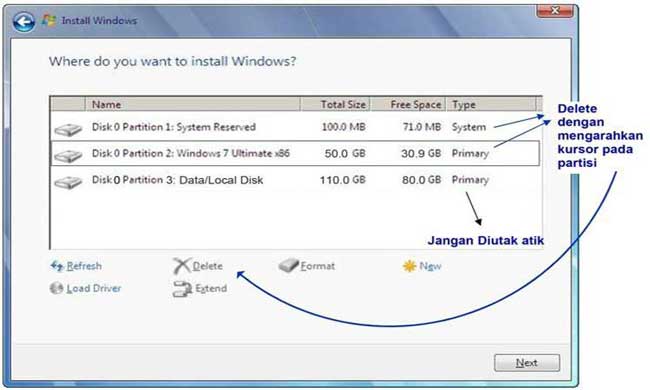CARA INSTAL ULANG WINDOWS 10 DENGAN DVD ATAU FLASHDISK
Cara Install Windows 10 Dengan mudah tanpa ribet

Booting Menggunakan DVD/USB Windows 10
Sebelum anda dapat memulai tutorial cara install Windows 10, anda memerlukan CD Windows, atau jika anda memiliki file .iso windows yang resmi, anda dapat membuat Bootable USB/DVD sendiri dengan mengikuti panduan berikut:
Setelah mempunyai CD Windows 10 atau Bootable USB/DVD Windows 10, masukkan CD Windows 10 atau Bootable USB/DVD tersebut ke PC anda, dan restart PC anda. Pastikan bahwa setting bios anda diprioritaskan untuk booting menggunakan USB/DVD terlebih dahulu sebelum ke HardDisk (Sesuai panduan
Berikut tampilan awal booting Windows 10:

Konfigurasi sebelum Install

Pilih bahasa, format jam dan mata uang, serta keyboard sesuai keinginan anda, lalu klik “Next”.

Klik “Install now” untuk melanjutkan proses install windows 10.

Masukkan product key yang berisikan 25 karakter, lalu klik “Next”.atau bisa klik i don't have a product key

Pilih jenis windows yang akan di install, untuk artikel ini dipilih windows 10 Pro, klik “Next” untuk melanjutkan proses install.

klik checkbox dibawahnya lalu klik “Next” untuk melanjutkan proses install.

Disini ada dua pilihan, yaitu Upgrade atau Custom. Jika anda memilih Upgrade, windows akan otomatis menggunakan partisi yang ada, dan anda tidak dapat merubahnya.
Namun jika anda memilih Custom, anda dapat menentukan partisi mana yang akan digunakan untuk windows, dan anda juga dapat membuat partisi tambahan untuk menyimpan data anda agar terpisah dengan system.
Menentukan Partisi Harddisk
Partisi Harddisk adalah membagi total penyimpanan harddisk menjadi beberapa bagian, nah bagian yang telah dibagi itulah yang disebut partisi. Misalkan kita memiliki harddisk dengan kapasitas 500 GB, lalu kita dapat membagi harddisk tersebut menjadi 2 bagian, bagian pertama disebut Drive C, kita dapat mengalokasikan kapasitas sebesar 120 GB, didalam Drive C ini yang akan digunakan untuk menyimpan system windows. Bagian kedua bisa kita namakan Drive D, yang akan dialokasikan sisa kapasitas setelah dikurangin Drive C yaitu sebesar 380 GB, dalam Drive D ini kita bisa menyimpan data-data kita seperti dokumen, foto, atau file lainnya. Dengan begitu file-file sistem dan data kita tidak tercampur, sehingga ketika windows mengalami gangguan dan terpaksa kita harus melakukan install ulang, data kita tetap aman karena tersimpan pada partisi yang berbeda.

Disini kita memiliki harddisk berkapasitas 32 GB, kita akan membaginya menjadi dua partisi, satu untuk sistem windows sebesar 20 GB, dan sisanya untuk menyimpan data. Klik “New” untuk membuat partisi baru.

Masukkan besarnya kapasitas yang akan dialokasikan untuk partisi yang akan kita buat, lalu klik “Apply”.

Disini windows akan membuat partisi tambahan agar windows dapat berjalan lancar, partisi tambahan tersebut biasanya berisikan bios. Klik “OK” untuk lanjut.

Kita masih memiliki 12.5 GB harddisk yang belum terpartisi, klik pada drive tersebut, lalu klik “New” dan akan otomatis terisi sisa harddisk yang belum terpartisi. Klik “Apply” untuk membuat partisi baru.

Pada akhirnya akan terbentuk tiga partisi “Drive 0 Partition 1” tidak akan terlihat setelah kita login ke windows, “Drive 0 Partition 2” akan menjadi Drive C yang akan digunakan menyimpan sistem windows, “Drive 0 Partition 3” akan menjadi Drive D yang akan digunakan untuk menyimpan data-data kita. Selanjutnya klik “Drive 0 Partition 2” lalu klik “Next” untuk memulai prosess install.

Tunggu sampai proses install selesai, PC akan restart otomatis.

Personalisasi
Proses install windows 10 telah selesai, selanjutnya adalah personalisasi, yang akan mengarahkan kita pada proses pembuatan user.

Klik “Use Express settings” untuk menampilkan isian yang lebih simpel.


Klik “I own it” jika PC yang anda install akan digunakan untuk pribadi, atau anda bisa mencoba “My work or school owns it” untuk kantor atau sekolah, lalu klik “Next”.


Jika anda sudah memiliki akun Microsoft, silakan isikan username dan passwordnya, namun jika anda tidak memilikinya, anda bisa melewati langkah ini dengan klik “Skip this step”.

Masukkan Username dan Password anda dua kali, lalu tuliskan “Password hint” bisa berisikan hal apa yang dapat mengingatkan anda tentang password anda.

Anda dapat memilih menggunakan Cortana atau tidak, saya sarankan anda memilih “Use Cortana” untuk dapat merasakan menggunakan Cortana, anda dapat mematikan fitur tersebut jika anda tidak menginginkannya nantinya.
Install Selesai







Disini terlihat ada dua Disk yang kita miliki, satu Drive C dengan kapasitas 19 GB, dan sudah terisi 9,45 GB untuk file sistem windows, sisanya Drive D yang dapat kita gunakan untuk menyimpan data. Biasakan untuk menyimpan data anda pada Drive D, karena jika PC anda mengalami masalah, dan membutuhkan install ulang, data anda akan lebih aman karena tersimpan pada Drive yang berbeda dengan sistem windows (Drive C).
Mematikan PC

Untuk mematikan PC anda, klik logo windows pada pojok kiri bawah, lalu klik tombol power, dan klik “Shut down.

.png)